Koti > Verkko > Muita menetelmiä Brother-laitteesi määritykseen langatonta verkkoa varten > Laitteen määritys langattomaan verkkoon käyttämällä Wi-Fi Protected Setup™ (WPS) -toiminnon PIN-menetelmää
Laitteen määritys langattomaan verkkoon käyttämällä Wi-Fi Protected Setup™ (WPS) -toiminnon PIN-menetelmää
Jos langaton LAN-tukiasema/reititin tukee WPS-toimintoa, voit määrittää langattoman verkon asetukset PIN (Personal Identification Number) -menetelmällä.
PIN-menetelmä on yksi Wi-Fi Alliance® -yhtiön kehittämistä yhteydenottomenetelmistä. Langaton verkko ja sen suojausasetukset voidaan määrittää lähettämällä kirjautujan (Brother-laite) luoma PIN-koodi rekisterinpitäjään (langatonta lähiverkkoa hallitseva laite). Lisätietoja WPS-tilan käytöstä on langattoman tukiaseman/reitittimen mukana toimitetuissa ohjeissa.
- Tyyppi A
- Kytkentä, kun langaton LAN-tukiasema/reititin (1) toimii rekisterinpitäjän sijaisena.
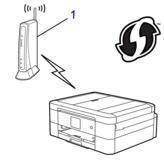
- Tyyppi B
- Kytkentä, kun toista laitetta (2), kuten tietokonetta, käytetään rekisterinpitäjänä.
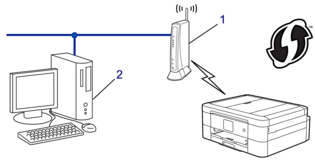
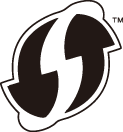
DCP-J572DW/MFC-J491DW/MFC-J497DW
- Paina Menu (Valikko).
- Kun painat
 tai
tai  , voit valita seuraavaa:
, voit valita seuraavaa: - Valitse [Verkko]. Paina OK.
- Valitse [WLAN]. Paina OK.
- Valitse [WPS ja PIN-koodi]. Paina OK.
- Kun esiin tulee [Otetaanko WLAN käyttöön?], paina
 . Langaton asennusohjelma käynnistyy. Voit peruuttaa painamalla
. Langaton asennusohjelma käynnistyy. Voit peruuttaa painamalla -painiketta.
-painiketta. - Nestekidenäytössä näkyy kahdeksanmerkkinen PIN-koodi, ja laite aloittaa WLAN-tukiaseman/reitittimen hakemisen.
- Käytä verkkoon yhdistettyä tietokonetta ja kirjoita selaimesi osoiteriville rekisterinpitäjänä käytettävän laitteen IP-osoite. (Esimerkki: http://192.168.1.2)
- Siirry WPS-asetussivulle, syötä PIN-koodi ja noudata näyttöön tulevia ohjeita.

- Rekisterinpitäjänä on yleensä langaton LAN-tukiasema/reititin.
- Asetussivu vaihtelee langattoman LAN-tukiaseman/reitittimen merkin mukaan. Lisätietoja on LAN-tukiaseman/reitittimen mukana toimitetuissa ohjeissa.
- Tee jokin seuraavista:
- Windows 7
Valitse
 .
. - Windows 8
Siirrä hiiren osoitin työpöydän oikeaan alakulmaan. Kun valikkorivi tulee näkyviin, napsauta .
- Windows 10
Valitse . Valitse Laitteisto ja äänet -ryhmässä Lisää laite.

- Jos haluat käyttää Windows 7-, Windows 8- tai Windows 10 -tietokonetta rekisterinpitäjänä, se on rekisteröitävä verkkoon etukäteen. Lisätietoja on LAN-tukiaseman/reitittimen mukana toimitetuissa ohjeissa.
- Jos käytät tietokoneesi käyttöjärjestelmää Windows 7, Windows 8 tai Windows 10 rekisterinpitäjänä, voit asentaa tulostinohjaimen langattoman verkon määrityksen jälkeen näyttöön tulevien ohjeiden mukaisesti. Voit asentaa laitteen käyttöön tarvittavan Täydellinen ohjain & ohjelmistopaketti -kohteen asettamalla Brother-asennuslevyn tietokoneeseen tai siirtymällä laitteesi Ladattavat tiedostot -sivulle Brother Solutions Centerissä osoitteessa support.brother.com.
- Valitse laite ja napsauta Seuraava.
- Anna laitteen nestekidenäytöllä näkyvä PIN-koodi ja napsauta sitten Seuraava.
- (Windows 7) Valitse verkkosi ja valitse sitten Seuraava.
- Napsauta Sulje.
DCP-J772DW/DCP-J774DW/MFC-J890DW/MFC-J895DW
- Paina
 .
. - Kun esiin tulee [Otetaanko WLAN käyttöön?], paina [Kyllä].Langaton asennusohjelma käynnistyy. Peruuta asetukset painamalla [Ei].
- Nestekidenäytössä näkyy kahdeksanmerkkinen PIN-koodi, ja laite aloittaa WLAN-tukiaseman/reitittimen hakemisen.
- Käytä verkkoon yhdistettyä tietokonetta ja kirjoita selaimesi osoiteriville rekisterinpitäjänä käytettävän laitteen IP-osoite. (Esimerkki: http://192.168.1.2)
- Siirry WPS-asetussivulle, syötä PIN-koodi ja noudata näyttöön tulevia ohjeita.

- Rekisterinpitäjänä on yleensä langaton LAN-tukiasema/reititin.
- Asetussivu vaihtelee langattoman LAN-tukiaseman/reitittimen merkin mukaan. Lisätietoja on LAN-tukiaseman/reitittimen mukana toimitetuissa ohjeissa.
- Tee jokin seuraavista:
- Windows 7
Valitse
 .
. - Windows 8
Siirrä hiiren osoitin työpöydän oikeaan alakulmaan. Kun valikkorivi tulee näkyviin, napsauta .
- Windows 10
Valitse . Valitse Laitteisto ja äänet -ryhmässä Lisää laite.

- Jos haluat käyttää Windows 7-, Windows 8- tai Windows 10 -tietokonetta rekisterinpitäjänä, se on rekisteröitävä verkkoon etukäteen. Lisätietoja on LAN-tukiaseman/reitittimen mukana toimitetuissa ohjeissa.
- Jos käytät tietokoneesi käyttöjärjestelmää Windows 7, Windows 8 tai Windows 10 rekisterinpitäjänä, voit asentaa tulostinohjaimen langattoman verkon määrityksen jälkeen näyttöön tulevien ohjeiden mukaisesti. Voit asentaa laitteen käyttöön tarvittavan Täydellinen ohjain & ohjelmistopaketti -kohteen asettamalla Brother-asennuslevyn tietokoneeseen tai siirtymällä laitteesi Ladattavat tiedostot -sivulle Brother Solutions Centerissä osoitteessa support.brother.com.
- Valitse laite ja napsauta Seuraava.
- Anna laitteen nestekidenäytöllä näkyvä PIN-koodi ja napsauta sitten Seuraava.
- (Windows 7) Valitse verkkosi ja valitse sitten Seuraava.
- Napsauta Sulje.


 Adobe Acrobat Reader tarvitaan tämän tulostettavan oppaan katseluun.
Adobe Acrobat Reader tarvitaan tämän tulostettavan oppaan katseluun.






